Очень часто ко мне обращаются начинающие пользователи вот с таким вопросом: после переустановки операционной системы Windows, в диспетчере устройств остался один пункт с восклицательным знаком, который называется Основное системное устройство. Что это такое и где скачать драйвер?! Особенно их смущает тот факт, что вроде бы все драйверы, что было, установлены, а ошибка не пропала. Давайте разбираться.
А дело тут в том, что неопытные юзеры,как правило, вообще часто не в курсе, что надо ставить драйверы. А если и ставят, то установив ПО для видеокарты, звука и сетевого адаптера, почему-то напрочь забывают о чипсете материнской платы.
А ведь это и есть самое что ни на есть основное устройство в компьютерной системе. Найти драйвер для него обычно можно на CD-диске, который идёт в комплекте, либо на сайте производителя.
Как вариант, помочь найти драйвер на «Основное системное устройство» можно следующим образом. Кликаем на нём в диспетчере устройств правой кнопкой и выбираем в меню пункт «Свойства»:
Откроется окно. Здесь надо зайти на вкладку «Сведения»:
Раскрываем список «Свойство» и находим в нём пункт «ИД оборудования». Ниже, в поле «Значение» появятся строчки, которые будут содержать значения типа VEN_xxxx и DEV_xxxx. Это идентификаторы устройства. Они то нам и нужны. Кликаем по строчке правой кнопкой мыши:
В появившемся меню выбираем пункт «Копировать».
Следующим шагом идём в Интернет, а именно на сайт driverslab.ru. В строку «Поиск по ID» вставляем скопированный идентификатор и нажимаем на кнопку «Найти».
После этого ниже отобразятся результаты поиска. Как Вы можете заметить, в моём примере это чип Intel. Тут же предлагается скачать для него подходящее программное обеспечение. Быстро, просто и удобно!
Загрузка драйверов на основное системное устройство в Windows 7
Способ 1: ID чипсета
Перед тем как перейти к загрузке драйверов, требуется определить модель чипсета. Проще всего сделать это с помощью ID устройства, что также будет основным способом загрузки служебного ПО.
- Вызовите «Диспетчер устройств» любым приемлемым методом, например, через средство «Выполнить»: нажмите сочетание клавиш Win+R, напишите команду devmgmt.msc и кликните «ОК».
После запуска оснастки откройте категорию системных устройств, найдите требуемую позицию, затем щёлкните по ней правой кнопкой мыши и выберите «Свойства».
Скопировав данные, воспользуйтесь одним из сервисов определения модели по ID – например, DevID. Введите в поисковике ресурса значение, полученное на предыдущем шаге, и нажмите «Искать».
Способ 2: Веб-сайт производителя
Имея на руках точное название чипсета можно с лёгкостью найти драйвера к нему. Наиболее надёжным считается получение софта с официального ресурса производителя устройства, в нашем случае это будет Intel.
- Откройте сайт по ссылке выше, затем щёлкните «Поддержка» или «Подробнее» – «Поддержка».
Теперь кликните по ссылке «Центр загрузки файлов».
Появится подходящий драйвер – для начала загрузки перейдите по ссылке-наименованию.
Теперь примите лицензионное соглашение.
Способ 3: Приложение-драйверпак
Ускорить процесс получения служебного софта для чипсета можно с помощью стороннего приложения для инсталляции драйверов. Оптимальным решением этого класса является DriverPack Solution, в арсенале которого обширная база данных, понятный интерфейс и высокая скорость работы.
Если же данное решение вас чем-то не устраивает, ознакомьтесь с перечнем программ-аналогов.
Способ 4: «Диспетчер устройств»
Драйвера для рассматриваемых девайсов можно получить и с помощью системных средств, а именно, уже упоминавшегося выше «Диспетчера устройств». Дело в том, что эта оснастка имеет в своём составе утилиту для поиска служебного ПО на серверах Microsoft. Нюансы использования рассмотрены одним из наших авторов в другой статье.
Источник
Не установлен драйвер основного системного устройства.Код ошибки 28.
Рекомендуемое решение
Установка драйвера
Возможно, потребуется указать путь, по которому находится драйвер. Драйвер может входить в состав Windows. Если требуется установить драйвер, которого нет на компьютере, можно скачать последнюю версию драйвера с веб-сайта производителя оборудования.
В диалоговом окне «Свойства» для устройства выберите вкладку Драйвер и затем щелкнитеОбновить драйвер, чтобы запустить Мастер обновления оборудования. Следуйте инструкциям по установке драйвера.
Этот ответ помог 3 польз.
Это помогло устранить вашу проблему?
К сожалению, это не помогло.
Великолепно! Спасибо, что пометили это как ответ.
Насколько Вы удовлетворены этим ответом?
Благодарим за отзыв, он поможет улучшить наш сайт.
Насколько Вы удовлетворены этим ответом?
Благодарим за отзыв.
Судья по скриншоту, это происходит от неправильной установкой драйвера Nvidia,
если видеоадаптер Nvidia, встроенный и покупался вместе с компьютером, и произведен установка или обновления драйвера с других источников а не производителя оборудования(компьютера),если видеоадаптер Nvidia, куплен отдельно не от официального сайта Nvidia
Что бы устранить проблему, надо удалить последнею установку или обновления драйвера, и установить первоначальный драйвер от производителя, и обновить в официальных сайтах производителей.
Этот ответ помог 1 пользователю
Это помогло устранить вашу проблему?
К сожалению, это не помогло.
Великолепно! Спасибо, что пометили это как ответ.
Насколько Вы удовлетворены этим ответом?
Благодарим за отзыв, он поможет улучшить наш сайт.
Источник
основное системное устройство
Ответы (2)
Этот ответ помог 5 польз.
Это помогло устранить вашу проблему?
К сожалению, это не помогло.
Великолепно! Спасибо, что пометили это как ответ.
Насколько Вы удовлетворены этим ответом?
Благодарим за отзыв, он поможет улучшить наш сайт.
Насколько Вы удовлетворены этим ответом?
Благодарим за отзыв.
спасибо за проявленный интерес к моему вопросу. ПОДРОБНОСТИ:
РАСПОЛОЖЕНИЕ — PCI-шина 2, устройство 0, функция 3
Для устройства не установлены драйверы. (Код 28)
СВОЙСТВА- поставщик- нет данных; версия- нет данных;.
В СВОЙСТВА ОСНОВНОГО СИСТЕМНОГО УСТРОЙСТВА/СОБЫТИЯ/:
Устройство установлено( NULL Driver )/
СВЕДЕНИЯ:
Установка драйвера NULL Driver для экземпляра устройства с ИД PCIVEN_14E4&DEV_16BF&SUBSYS_06471025&REV_104&B3293E0&0&03E0 завершена со следующим состоянием: 0xE0000203.
ТО ЕСТЬ- ОШИБКА УСТАНОВКИ.
ТО ЕСТЬ- ИД ОБОРУДОВАНИЯ-
PCIVEN_14E4&DEV_16BF&SUBSYS_06471025&REV_10
PCIVEN_14E4&DEV_16BF&REV_10
PCIVEN_14E4&DEV_16BF
PCIVEN_14E4&CC_088000
PCIVEN_14E4&CC_0880
PCIVEN_14E4
PCICC_088000
PCICC_0880
код проблемы — 0000001С
флаги конфигурации — 00000040
PCIVEN_14E4&DEV_16B5&SUBSYS_06471025&REV_104&b3293e0&0&00E0
PCIVEN_14E4&DEV_16BC&SUBSYS_06471025&REV_104&b3293e0&0&01E0
PCIVEN_14E4&DEV_16BE&SUBSYS_06471025&REV_104&b3293e0&0&02E0
последний известный родительский объект-
PCIVEN_8086&DEV_1E10&SUBSYS_06491025&REV_C43&11583659&0&E0
имя объекта физического устройства-DeviceNTPNP_PCI0014
Этот ответ помог 7 польз.
Это помогло устранить вашу проблему?
К сожалению, это не помогло.
Великолепно! Спасибо, что пометили это как ответ.
Насколько Вы удовлетворены этим ответом?
Благодарим за отзыв, он поможет улучшить наш сайт.
Источник
Download PC Repair Tool to quickly find & fix Windows errors automatically
A Base System Device can range from a card reader to a chipset device on your motherboard. In some cases, after re-installing Windows or after attaching a new component, the driver installation is a miss. You may see it under Device Manager > Other devices. You will find an entry by the name of Base System Device – and these may show as Not Installed. Sometimes, you will see it listed but with a yellow exclamation mark. In this post, we will share about Base System Device, and how to fix the Base System Device error.
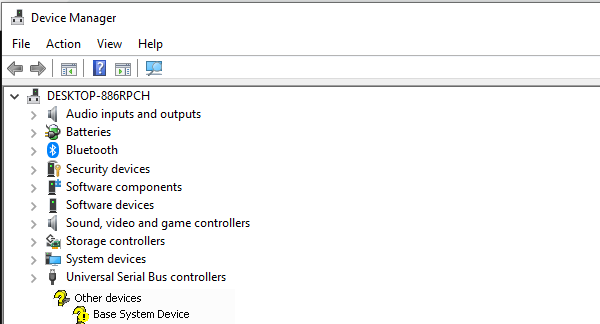
Base System Device is a technical term for a device like a card reader, the chipset on the motherboard, network devices, and so on. When installing, and reinstalling Windows, you may see a list of such Base System Devices with yellow exclamation marks or with no driver installed.
To fix the error related to Base System Device you need to:
- Install drivers directly from OEM websites
- Install drivers using Windows Update
1] Install Drivers from OEM Websites
The error occurs if the drivers for hardware on your computer are not installed correctly. These drivers are related to the motherboard, processor, and other chipsets. To rectify this situation, you should try and locate & download the drivers for it. You can either use the OEM DVD if you have one or visit the official website to download the drivers. You can also use the Windows Update to download the latest drivers if they are available with the system.
Example for Intell Chipset Driver:
Intel recommends downloading the latest chipset driver Onboard Network Driver for Microsoft Windows, unzipping the file, and running it:
appsPROSETDX<OS version>DxSetup.EXE
You may also install the driver without installing any software by running:
appssetupSETUPBD<OS version>SetupBD.EXE
2] Install drivers using Windows Update
- Right-click on the listing, and click on Update driver software
- The update wizard will start searching for an update in Windows Update catalog or let you select a driver to update.
- Restart the computer once the installation is complete.
We hope these steps were easy to follow and helped you to fix the Base System Device error and get an understanding of it.
Anand Khanse is the Admin of TheWindowsClub.com, a 10-year Microsoft MVP (2006-16) & a Windows Insider MVP (2016-2022). Please read the entire post & the comments first, create a System Restore Point before making any changes to your system & be careful about any 3rd-party offers while installing freeware.
Download PC Repair Tool to quickly find & fix Windows errors automatically
A Base System Device can range from a card reader to a chipset device on your motherboard. In some cases, after re-installing Windows or after attaching a new component, the driver installation is a miss. You may see it under Device Manager > Other devices. You will find an entry by the name of Base System Device – and these may show as Not Installed. Sometimes, you will see it listed but with a yellow exclamation mark. In this post, we will share about Base System Device, and how to fix the Base System Device error.
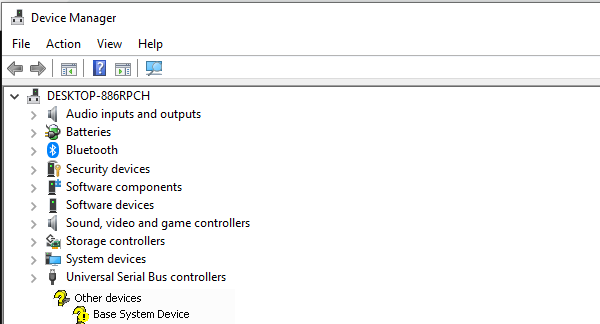
Base System Device is a technical term for a device like a card reader, the chipset on the motherboard, network devices, and so on. When installing, and reinstalling Windows, you may see a list of such Base System Devices with yellow exclamation marks or with no driver installed.
To fix the error related to Base System Device you need to:
- Install drivers directly from OEM websites
- Install drivers using Windows Update
1] Install Drivers from OEM Websites
The error occurs if the drivers for hardware on your computer are not installed correctly. These drivers are related to the motherboard, processor, and other chipsets. To rectify this situation, you should try and locate & download the drivers for it. You can either use the OEM DVD if you have one or visit the official website to download the drivers. You can also use the Windows Update to download the latest drivers if they are available with the system.
Example for Intell Chipset Driver:
Intel recommends downloading the latest chipset driver Onboard Network Driver for Microsoft Windows, unzipping the file, and running it:
appsPROSETDX<OS version>DxSetup.EXE
You may also install the driver without installing any software by running:
appssetupSETUPBD<OS version>SetupBD.EXE
2] Install drivers using Windows Update
- Right-click on the listing, and click on Update driver software
- The update wizard will start searching for an update in Windows Update catalog or let you select a driver to update.
- Restart the computer once the installation is complete.
We hope these steps were easy to follow and helped you to fix the Base System Device error and get an understanding of it.
Anand Khanse is the Admin of TheWindowsClub.com, a 10-year Microsoft MVP (2006-16) & a Windows Insider MVP (2016-2022). Please read the entire post & the comments first, create a System Restore Point before making any changes to your system & be careful about any 3rd-party offers while installing freeware.
Содержание
- Способ 1: ID чипсета
- Способ 2: Веб-сайт производителя
- Способ 3: Приложение-драйверпак
- Способ 4: «Диспетчер устройств»
- Вопросы и ответы
Способ 1: ID чипсета
Перед тем как перейти к загрузке драйверов, требуется определить модель чипсета. Проще всего сделать это с помощью ID устройства, что также будет основным способом загрузки служебного ПО.
- Вызовите «Диспетчер устройств» любым приемлемым методом, например, через средство «Выполнить»: нажмите сочетание клавиш Win+R, напишите команду
devmgmt.mscи кликните «ОК». - После запуска оснастки откройте категорию системных устройств, найдите требуемую позицию, затем щёлкните по ней правой кнопкой мыши и выберите «Свойства».
- Перейдите на вкладку «Сведения», затем воспользуйтесь выпадающим меню «Свойство» и выберите пункт «ИД оборудования», затем кликните ПКМ по самому верхнему значению и задействуйте опцию «Скопировать».
- Скопировав данные, воспользуйтесь одним из сервисов определения модели по ID – например, DevID. Введите в поисковике ресурса значение, полученное на предыдущем шаге, и нажмите «Искать».
- Одним из результатов и будет искомая модель. Отсюда же и можно скачать драйвер.
Способ 2: Веб-сайт производителя
Имея на руках точное название чипсета можно с лёгкостью найти драйвера к нему. Наиболее надёжным считается получение софта с официального ресурса производителя устройства, в нашем случае это будет Intel.
Официальный сайт Intel
- Откройте сайт по ссылке выше, затем щёлкните «Поддержка» или «Подробнее» – «Поддержка».
- Теперь кликните по ссылке «Центр загрузки файлов».
- После загрузки страницы воспользуйтесь поисковиком – введите в него название модели искомого девайса и нажмите на кнопку «Найти».
- Появится подходящий драйвер – для начала загрузки перейдите по ссылке-наименованию.
Теперь примите лицензионное соглашение.
- Архив с данными будет загружен и готов к установке.
Способ 3: Приложение-драйверпак
Ускорить процесс получения служебного софта для чипсета можно с помощью стороннего приложения для инсталляции драйверов. Оптимальным решением этого класса является DriverPack Solution, в арсенале которого обширная база данных, понятный интерфейс и высокая скорость работы.
Подробнее: Загрузка драйверов с помощью DriverPack Solution
Если же данное решение вас чем-то не устраивает, ознакомьтесь с перечнем программ-аналогов.
Подробнее: Программы-драйверпаки для Виндовс
Способ 4: «Диспетчер устройств»
Драйвера для рассматриваемых девайсов можно получить и с помощью системных средств, а именно, уже упоминавшегося выше «Диспетчера устройств». Дело в том, что эта оснастка имеет в своём составе утилиту для поиска служебного ПО на серверах Microsoft. Нюансы использования рассмотрены одним из наших авторов в другой статье.
Подробнее: Загрузка драйверов с помощью системных средств Windows
Еще статьи по данной теме:
Помогла ли Вам статья?
На чтение 4 мин. Просмотров 192 Опубликовано 03.09.2019
Часто вы можете столкнуться с ситуацией, когда Windows не удалось установить сообщение устройства базовой системы . Это особенно актуально после установки или обновления до Windows 10. Проблема усугубляется тем, что вы не уверены в том, что означает устройство базовой системы, а единственное, что у вас есть, это желтый восклицательный знак в диспетчере устройств.
Однако эту проблему легко решить, и вам просто нужно переустановить программное обеспечение устройства, чтобы разобраться.
Стоит отметить, что перечисленные ниже шаги одинаково эффективны при работе с этим сценарием, в котором вы можете увидеть несколько устройств базовой системы, перечисленных в диспетчере устройств.
Содержание
- Что делать, если Windows не удалось установить устройство базовой системы?
- 1. Обновите драйвер автоматически
- 2. Обновите драйверы вручную
- 3. Обновите Windows 10
- 4.Установите утилиту установки программного обеспечения набора микросхем Intel
- 5. Проверьте аппаратные проблемы
Что делать, если Windows не удалось установить устройство базовой системы?
- Обновлять драйвер автоматически
- Обновлять драйверы вручную
- Обновление Windows 10
- Установите программу установки программного обеспечения набора микросхем Intel
- Проверьте наличие проблем с оборудованием
1. Обновите драйвер автоматически

Выбор этой опции заставит Windows выполнить поиск требуемого драйвера вместо того, чтобы делать то же самое вручную. Это также обычно предпочтительный метод, если вы хотите избежать поиска требуемого драйвера в Интернете. Чтобы проверить наличие обновлений драйверов, сделайте следующее:
- Запустите Диспетчер устройств . Вы можете сделать это, просто набрав Диспетчер устройств в окне поиска Cortana на панели задач и выбрав опцию из показанных результатов поиска.
- Нажмите Другие устройства , чтобы расширить этот параметр. Вы увидите Базовое системное устройство , указанное под ним.
-
Нажмите правой кнопкой мыши на Базовое системное устройство и выберите Обновить драйвер в появившемся меню.
-
В открывшемся окне Обновить драйверы – базовое системное устройство выберите Автоматический поиск обновленного программного обеспечения драйвера .
- Windows выполнит поиск в Интернете последней версии программного обеспечения, применимой к Базовому системному устройству , и самостоятельно загрузит и установит ее.
2. Обновите драйверы вручную
Часто вам может понадобиться вручную найти нужный драйвер, если предыдущий метод не удался. Кроме того, общий поиск может быть не слишком эффективным, поэтому вам может потребоваться посетить веб-сайт конкретной компании, чтобы загрузить последние версии драйверов.
- Запустите Диспетчер устройств , как и раньше.
- Разверните Другие устройства , чтобы найти Базовый системный драйвер.
- Нажмите правой кнопкой мыши на Базовое системное устройство и выберите Свойства в появившемся меню.
- В окнах Свойства устройства базовой системы выберите Подробности.
-
В разделе Подробности выберите Идентификаторы оборудования в раскрывающемся меню Свойство .
- Вы увидите список загадочных значений, но вы можете легко понять их с помощью нашей помощи. VEN обозначает код поставщика , а Dev означает код устройства . Эти биты информации позволят вам узнать, что такое устройство базовой системы на самом деле.
- Для этого запустите браузер и перейдите на сайт: https://pci-ids.ucw.cz/ . Вы попадете на сайт репозитория PCI ID .
- Узнайте, что означает Базовое системное устройство , используя код VEN и код DEV .
- После того, как вы узнали, что такое Базовое системное устройство, перейдите на сайт производителя устройства, чтобы узнать, есть ли доступные обновленные драйверы. Загрузите и установите то же самое, используя стандартную процедуру.
Вы должны решить вашу проблему к настоящему времени.
3. Обновите Windows 10
Вы также будете делать все возможное, чтобы обновлять установку Windows 10, чтобы убедиться, что вы используете все последние версии всех компонентов, установленных на вашем компьютере.
- Нажмите Пуск > Настройки > Обновление и безопасность .
-
В разделе Центр обновления Windows нажмите Проверить наличие обновлений , чтобы узнать, есть ли обновления для вашего устройства.
- Установите то же самое и перезагрузите компьютер.
4.Установите утилиту установки программного обеспечения набора микросхем Intel
Другой способ справиться с ошибками Базовое системное устройство – это установить последнюю утилиту установки программного обеспечения для набора микросхем Intel .
Это обеспечит обновление всех компонентов чипсета до последней версии соответствующих драйверов. После этого Windows 10 сможет лучше идентифицировать все компоненты чипсета.
- Загрузите программу установки программного обеспечения для набора микросхем Intel с сайта Intel. Убедитесь, что версия соответствует вашей операционной системе.
- После того, как вы скачали и распаковали его, дважды щелкните файл exe , чтобы начать процесс установки.
- Следуйте инструкциям на экране.
- Перезагрузите компьютер после завершения процесса установки.
5. Проверьте аппаратные проблемы
Однако, если у вас все еще есть проблемы с Базовым системным драйвером, о чем свидетельствует желтый восклицательный знак в диспетчере устройств, скорее всего, само конкретное оборудование неисправно.
В этом случае вы должны будете проверить свой компьютер экспертом, чтобы исключить любые такие возможности.
Это всего лишь пара решений, которые могут помочь вам с ошибкой Windows не удалось установить устройство базовой системы . Если наши решения сработали для вас, сообщите нам об этом в разделе комментариев.
- Ошибки драйвера 0xC1900101 в Windows 10 Creators Update [FIX]
- 6 лучших драйверов для обновления программного обеспечения для Windows 10
- Исправлено: Не удается установить драйвер Asus Smart Gesture в Windows 10
- Intel выпускает свой первый универсальный драйвер Windows для поддержки приложений UWP
июля 2011
Драйвера для основное системное устройство
Купил ноут vpceb4s1r/bq
переустановил 7 на 7 ку максимальную
как теперь вернуть в рабочее состояние кнопку web.
И что за драйвер требует диспетчер устройств «основное системное устройство»
вот путь: PCIVEN_1180&DEV_E230&SUBSYS_9071104D&REV_004&1EAEF792&0&01E1
ид оборудования:
PCIVEN_1180&DEV_E230&SUBSYS_9071104D&REV_00
PCIVEN_1180&DEV_E230&SUBSYS_9071104D
PCIVEN_1180&DEV_E230&CC_088000
PCIVEN_1180&DEV_E230&CC_0880
Может кто разберется, заранее благодарен.
-
Все темы форума -
Предыдущая тема -
Следующая тема
1 УТВЕРЖДЕННОЕ РЕШЕНИЕ
августа 2011
добрый день всем, вот к чему я пришел. После покупки ноутта не оьратил внимание на работоспособность карт ридера как я уже говорил переставил винду все встало на ура кроме него самого мучился мучился и отнес его в ремонт в сервис там тоже ничего не получилось и мы с мастером решили поставить родную версию ОС а там ка нестранно все заработало но код устройства оказался совсем другой потом пробывал переставить дрова уде с того кода который выдала мне родная он но все равно ничего не получилоь (правда теперь он читает Memory card) так что думаю дело в винде хотя она лицензионная с чистого образа ладно как решу проблему отпишусь. Аможно ссылочку как проабгрейдить штатную до про. а так благодарю да советы
Vaio ***, НО Vaio *** красивая
———————-
Просим не использовать не нормативную лексику (хотя может показаться, что к месту). С уважением, Модератор
Message was edited by: -Aleks-
17 ОТВЕТ 17
июля 2011
А вообще на будущее семерку лучше не переставлять а обновлять до старшей версии, тогда не будет проблем с дровами и системными утилитами(сам с этим столкнулся потом умные люди подсказали).
Если нужно подробнее пиши в ЛС.
Message was edited by: wolf1976
Message was edited by: wolf1976
июля 2011
у меня схожая проблема VPCCA1s1r/D переустановил 7 дом на 7 проф все драйвера встали кнопки Fn работают, кроме одного драйвера «основное системное устройство» код схожий кроме пару цифр
PCIVEN_1180&DEV_E232&SUBSYS_9081104D&REV_04
PCIVEN_1180&DEV_E232&SUBSYS_9081104D
PCIVEN_1180&DEV_E232&CC_088000
PCIVEN_1180&DEV_E232&CC_0880
переустановил все драйвера не помогает, кажется это драйвер на карт ридер. теперь когда карту вставляеш в него он обнаруживает ее как запоминающее устройство secure digital а потом просит его форматировать и не открывет проверял 5 карт разным размером. Буду очень благодарен в совете по решению данной проблемы
июля 2011
Решил проблему это действительно дрова для кардридера
у меня просто были инф и сис файлы в пакете драйвера потому сразу и не понял куда ставить .
kostyankz — ставь дрова на кардридер для своего ноута с этого сайта
августа 2011
отвез в сервис там тоже ничего не получилось говорят либо сик карт ридер либо операционная системя карявая. но как ни странно все дрова кроме карт ридера встали на ура и клавиши функционала тоже работают( и мне не нужна *** win 7
Home-ka)
Message was edited by: -Aleks-
августа 2011
Попробуй востановить систему с помощью рекавери, если все заработает то дело не в железе, а в винде. А вообще, как я писал выше не надо сносить домашнюю версию, ее можно штатными средствами проабгрейдить до про и ультимат и все дрова и программы остануться.
августа 2011
добрый день всем, вот к чему я пришел. После покупки ноутта не оьратил внимание на работоспособность карт ридера как я уже говорил переставил винду все встало на ура кроме него самого мучился мучился и отнес его в ремонт в сервис там тоже ничего не получилось и мы с мастером решили поставить родную версию ОС а там ка нестранно все заработало но код устройства оказался совсем другой потом пробывал переставить дрова уде с того кода который выдала мне родная он но все равно ничего не получилоь (правда теперь он читает Memory card) так что думаю дело в винде хотя она лицензионная с чистого образа ладно как решу проблему отпишусь. Аможно ссылочку как проабгрейдить штатную до про. а так благодарю да советы
Vaio ***, НО Vaio *** красивая
———————-
Просим не использовать не нормативную лексику (хотя может показаться, что к месту). С уважением, Модератор
Message was edited by: -Aleks-
-
Предыдущий
-
- 1
- 2
-
Следующее
|
1239 / 1049 / 293 Регистрация: 07.03.2012 Сообщений: 3,245 |
|
|
1 |
|
Не установлен драйвер на основное системное устройство10.09.2012, 22:52. Показов 81071. Ответов 10
Перешёл на win 8, она сама установила дрова на всё, кроме «Основное системное устройство». У меня ноутбук.
всё работает как часы, но наверно надо бы поставить драйвер этот недостающий? Но на сайте производителя дофигища всяких драйверов, и что ставить то? что это за устройство, в общем?
0 |
|
21296 / 12106 / 653 Регистрация: 11.04.2010 Сообщений: 53,466 |
|
|
10.09.2012, 23:04 |
2 |
|
что это за устройство, в общем? Мои экстрасенсорные способности оставляют желать лучшего… хотя бы PID и VID огласите, что ли…
0 |
|
1239 / 1049 / 293 Регистрация: 07.03.2012 Сообщений: 3,245 |
|
|
10.09.2012, 23:12 [ТС] |
3 |
|
то ли это, не знаю, ИД устройства написано.. Добавлено через 4 минуты Driver Name: null
0 |
|
21296 / 12106 / 653 Регистрация: 11.04.2010 Сообщений: 53,466 |
|
|
10.09.2012, 23:26 |
4 |
|
гугл говорит что это кардридер
1 |
|
1239 / 1049 / 293 Регистрация: 07.03.2012 Сообщений: 3,245 |
|
|
10.09.2012, 23:32 [ТС] |
5 |
|
qvad, благодарю, не додумался почему то в гугле искать по этому коду..
0 |
|
21296 / 12106 / 653 Регистрация: 11.04.2010 Сообщений: 53,466 |
|
|
10.09.2012, 23:33 |
6 |
|
Монфрид,
1 |
|
1239 / 1049 / 293 Регистрация: 07.03.2012 Сообщений: 3,245 |
|
|
11.09.2012, 08:17 [ТС] |
7 |
|
Монфрид, я думал вы все коды знаете Система очень нравится, я частично тут написал впечатление Отзывы о Windows 8
1 |
|
qvad |
|
11.09.2012, 10:05
|
|
Не по теме:
или есть специальная прога, в которую вбиваешь id и она говорит инфу об устройстве) такой в принципе не существует в природе…
я думал вы все коды знаете если бы я знал все коды, у меня бы голоа была бы размером с боченок
0 |
|
0 / 0 / 0 Регистрация: 30.05.2016 Сообщений: 1 |
|
|
30.05.2016, 13:15 |
9 |
|
привет всем! у меня та же фигня, только с интернет-контроллером, бьюсь 3-й день все без результата… качал уже и с оф сайта Sony только не ставится драйвер (чтоп он сдох)
0 |
|
21296 / 12106 / 653 Регистрация: 11.04.2010 Сообщений: 53,466 |
|
|
30.05.2016, 22:42 |
10 |
|
мои соболезнования…
1 |
|
киберпаразит 9719 / 2783 / 188 Регистрация: 14.06.2011 Сообщений: 9,586 |
|
|
31.05.2016, 06:22 |
11 |
|
только с интернет-контроллером инфу по контроллеру можно?
0 |

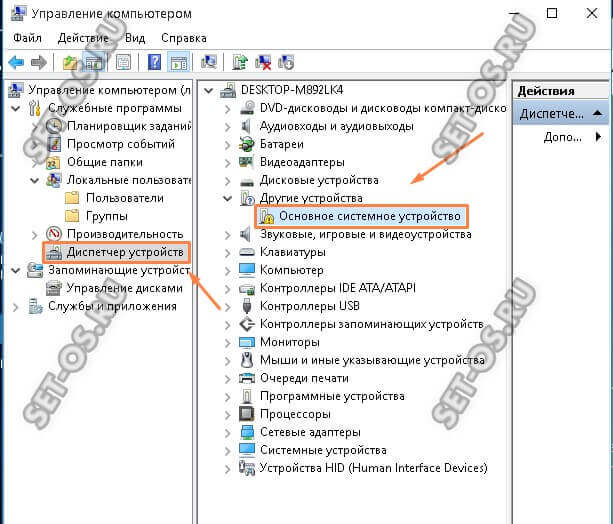

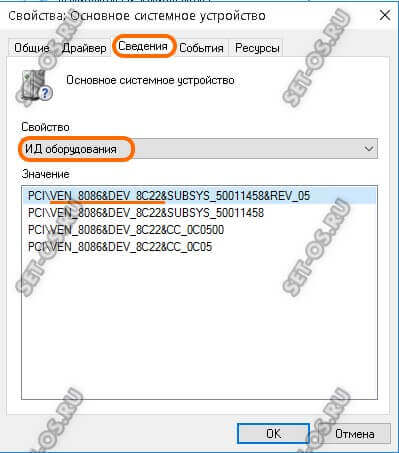
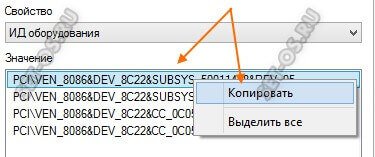
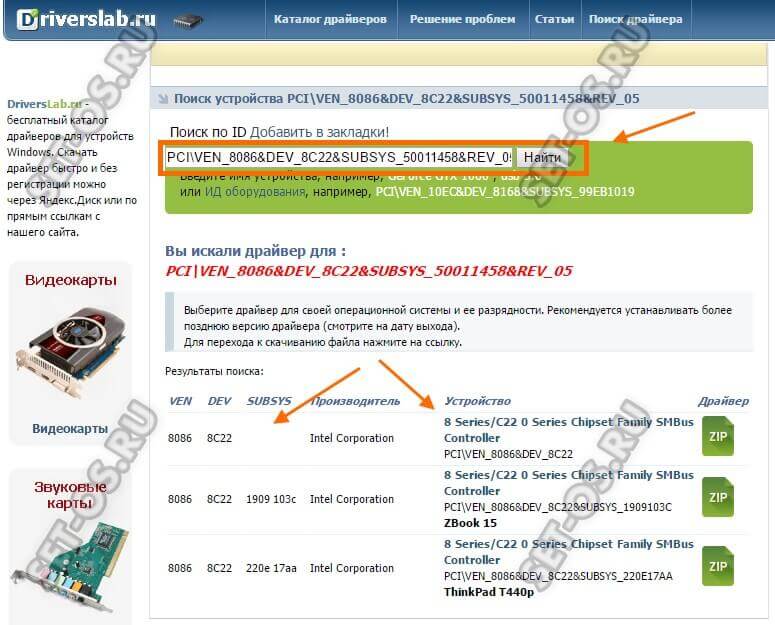

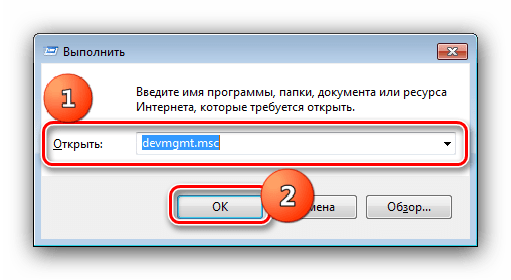
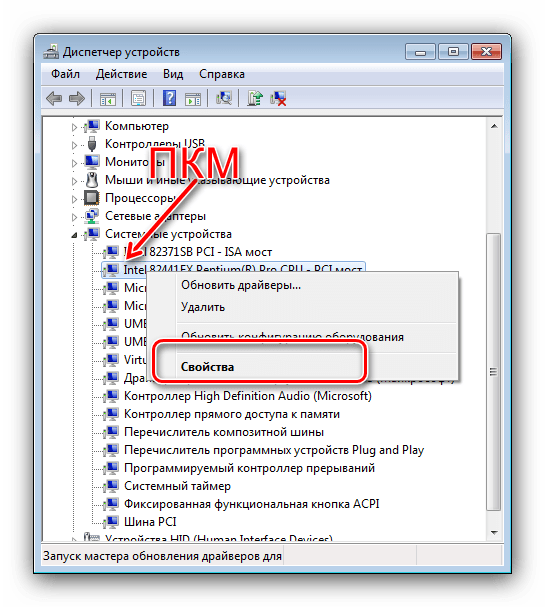
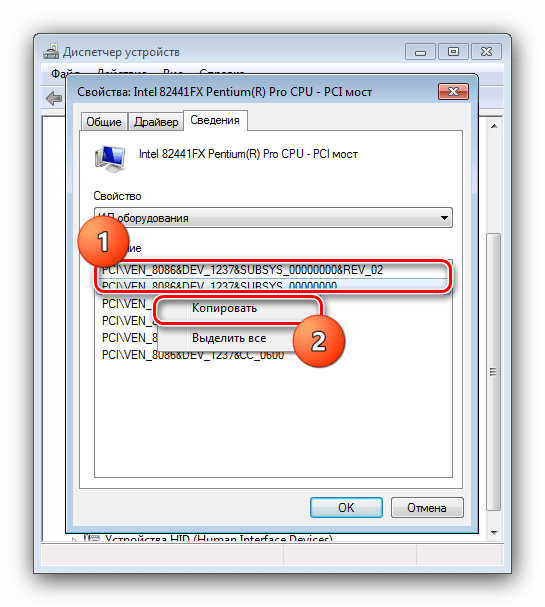
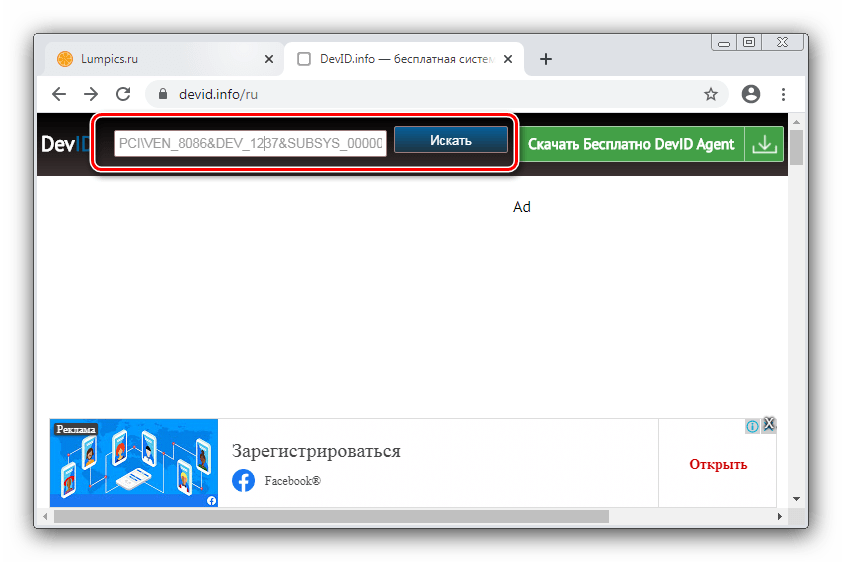
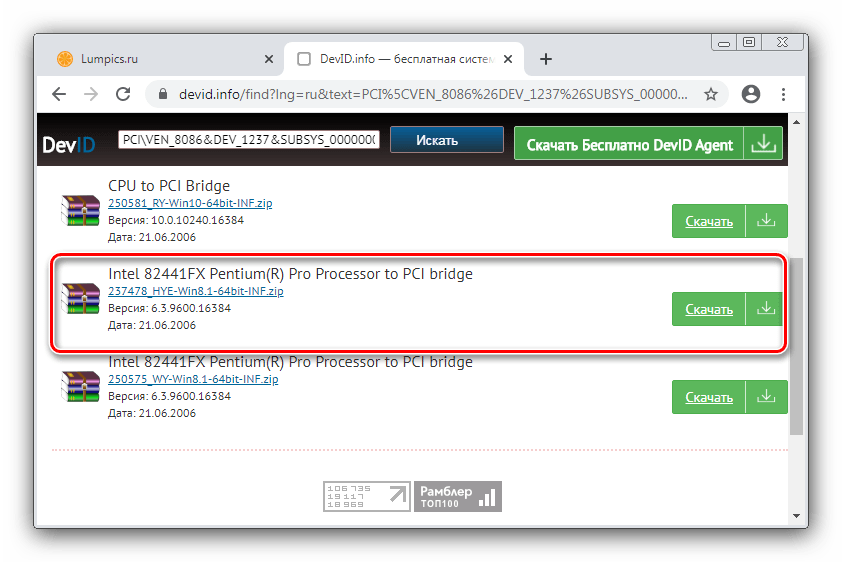
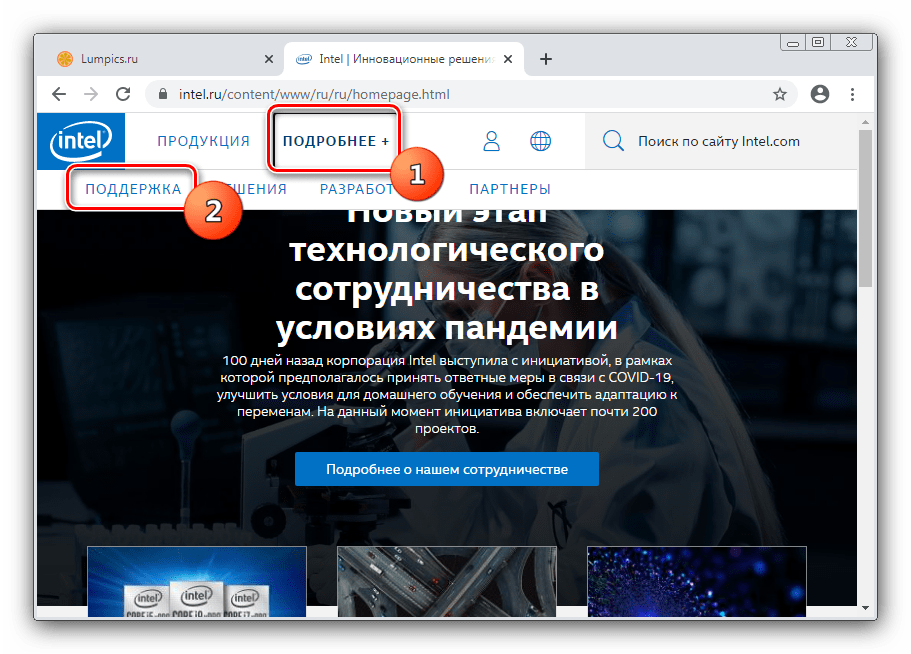
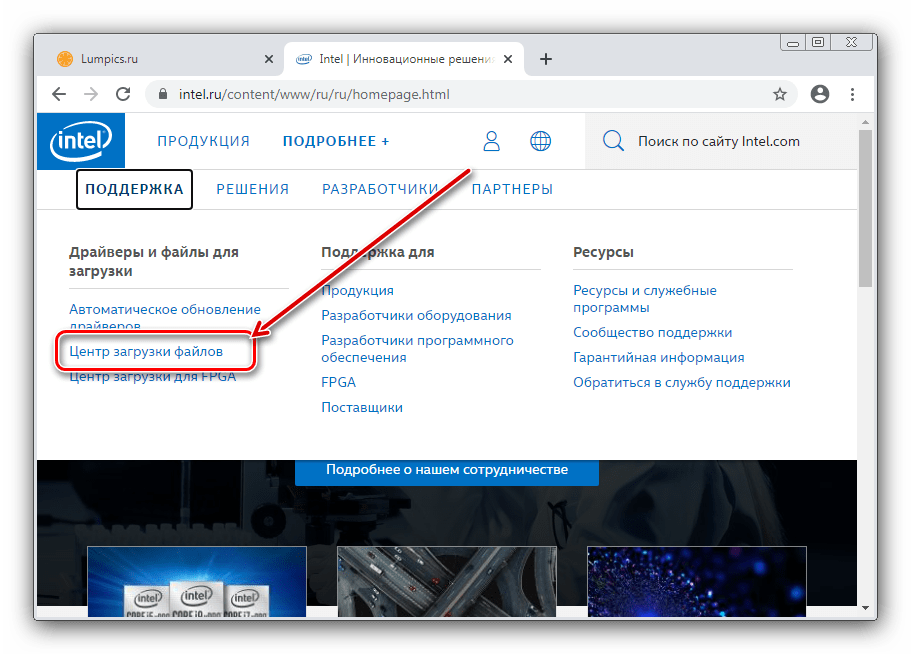
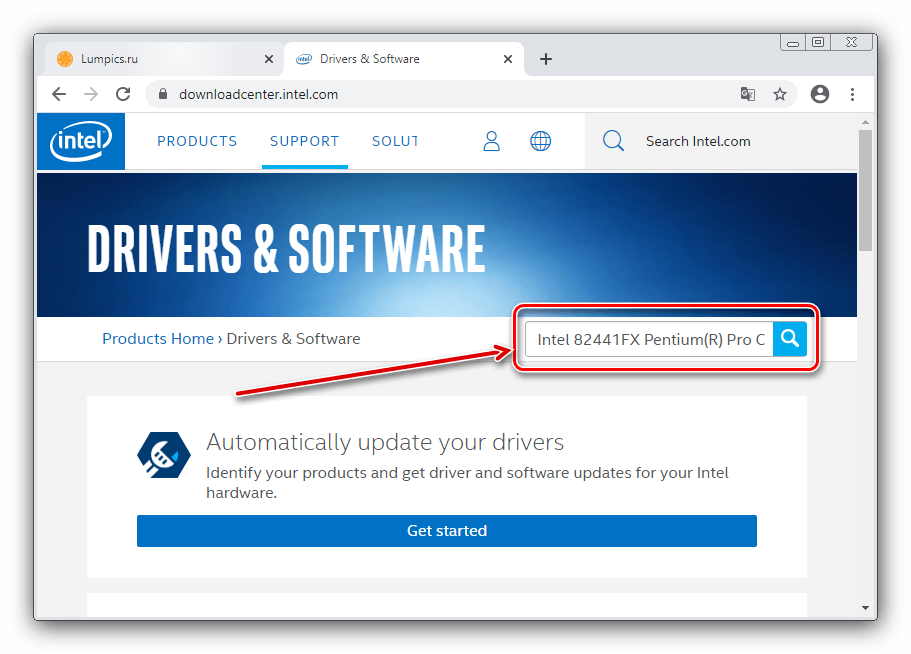
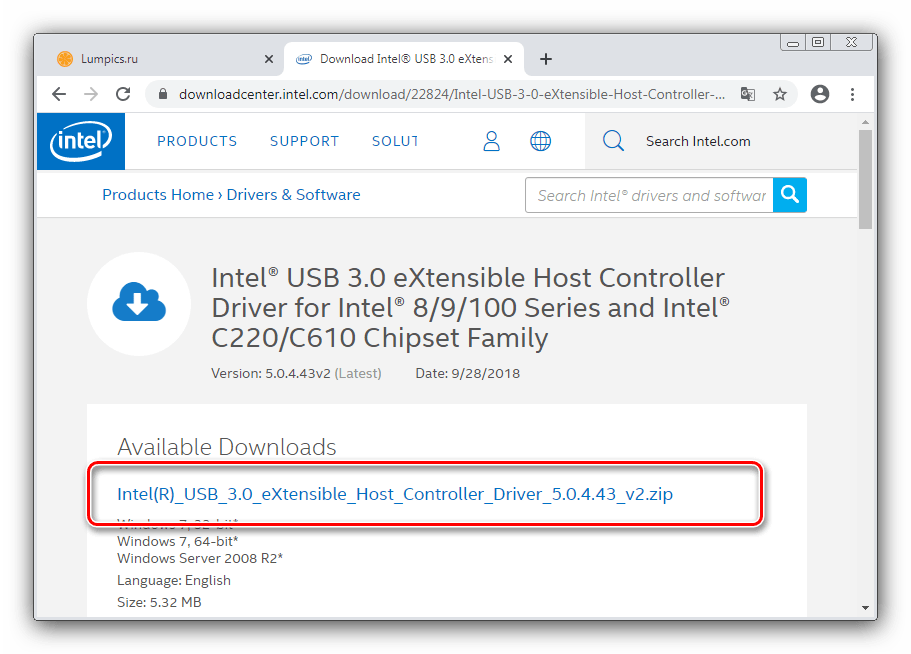
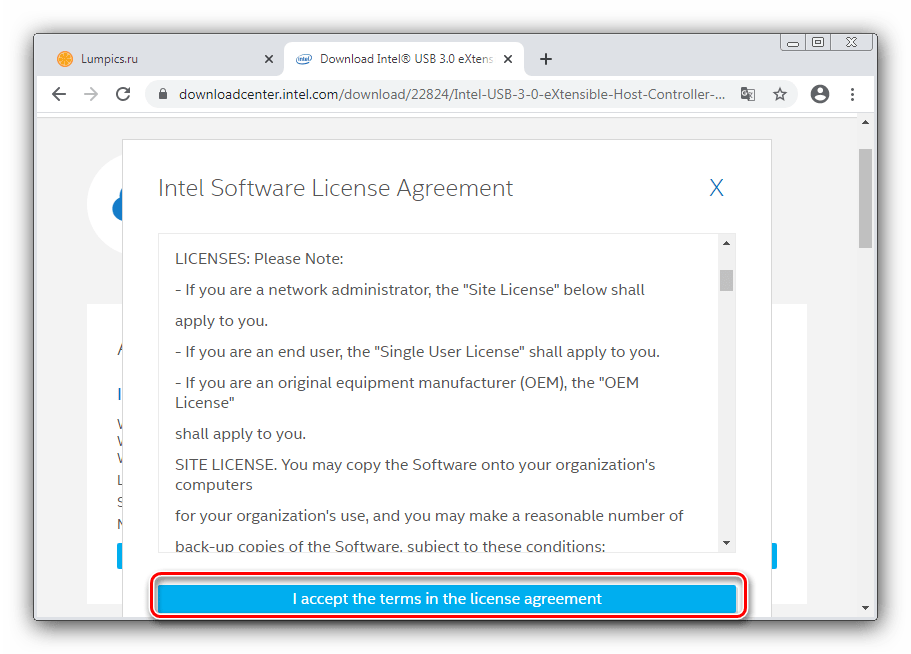








 а я по вашему достаю хрустальный шар или карты Таро и спрашиваю у них?
а я по вашему достаю хрустальный шар или карты Таро и спрашиваю у них? 

